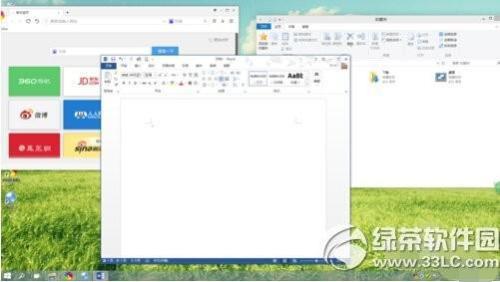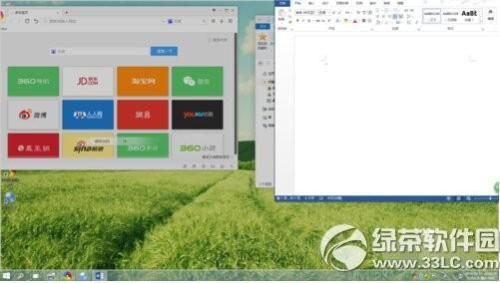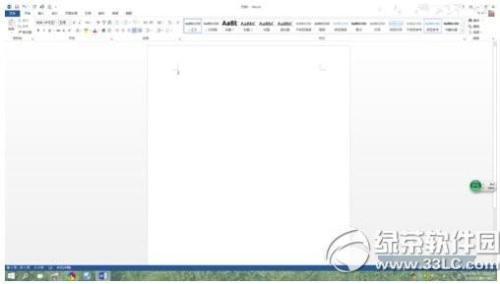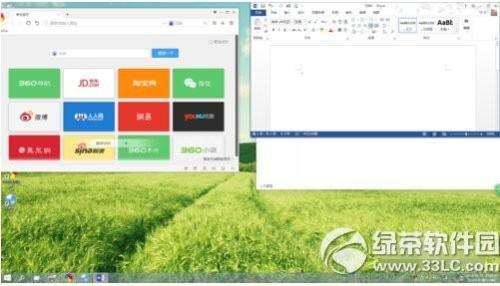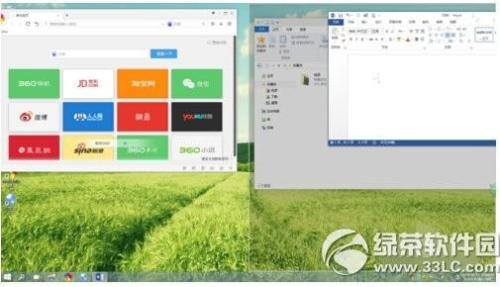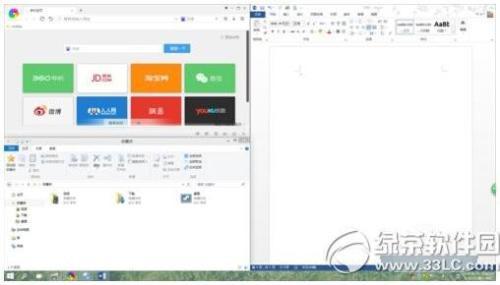win10怎么分屏显示
09-25
windows10多任务分屏目的:将此三个窗口分屏布满屏幕,便于多任务操作。
windows10多任务分屏步骤:
1.按住鼠标左键,将word窗口向左上角拖动,直至屏幕出现全屏提示框(灰色透明蒙板)。
1.1若此时松开左键,则word窗口自动最大化。
1.2若继续向左上角拖动,则出现下面的提示框。
1.2.1如果此时放开左键,则窗口占据提示范围。
1.2.2如果继续向下侧拖动,则出现下面的提示框。此时放开左键,窗口占据提示范围
2.按上面不走分别操作另两个窗口,即可实现目的。